snapseed怎么用小鹿和森林合成创意图片?
1、打开作为底片的照片,例如小鹿,然后点击“工具”。此处利用到双重曝光。
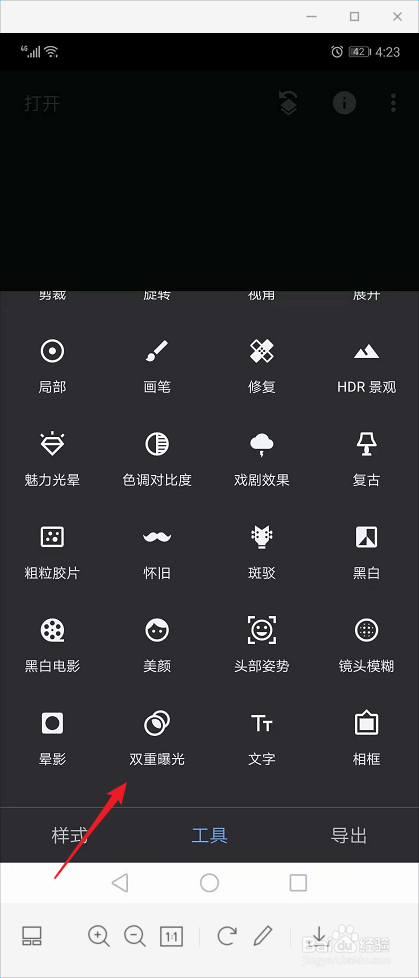
2、点击“+”按钮,增添第二张图片。第二张图片的大小将会跟随第一张改变。
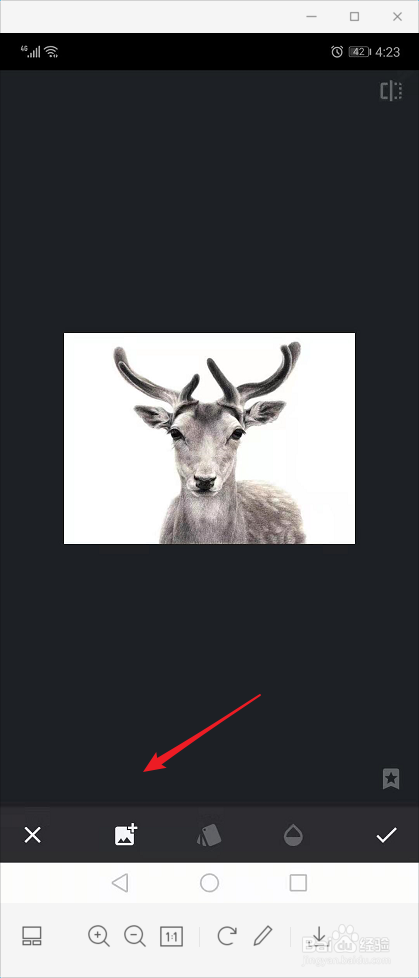
3、为了让两张图片更好地融合,点击透明度调整按钮,跟随预览效果进行调整。
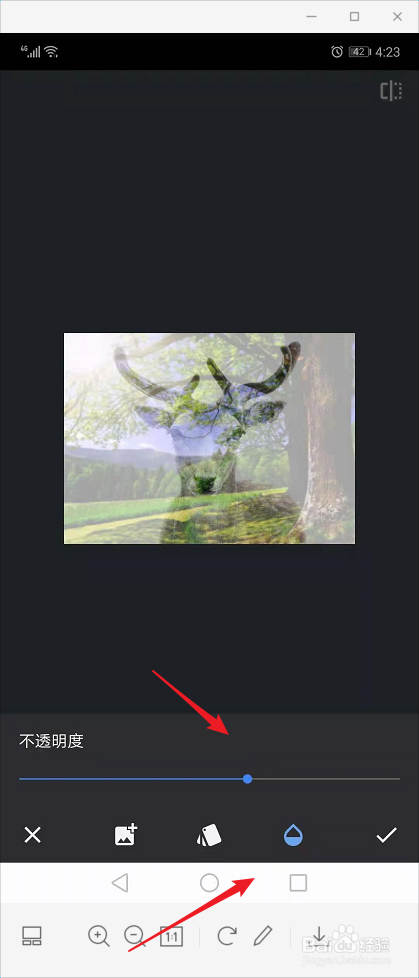
4、点击右下角“√”,返回snapseed的首页。然后依次选择“图层编辑”--“查看修改内容”。
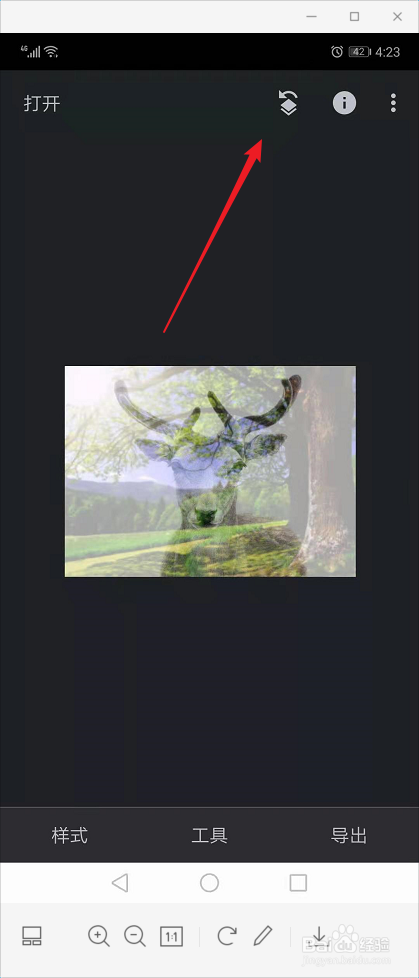
5、我们需要对所做的“双重曝光”设置进行局部编辑,点击该选项后点击第二个图标。
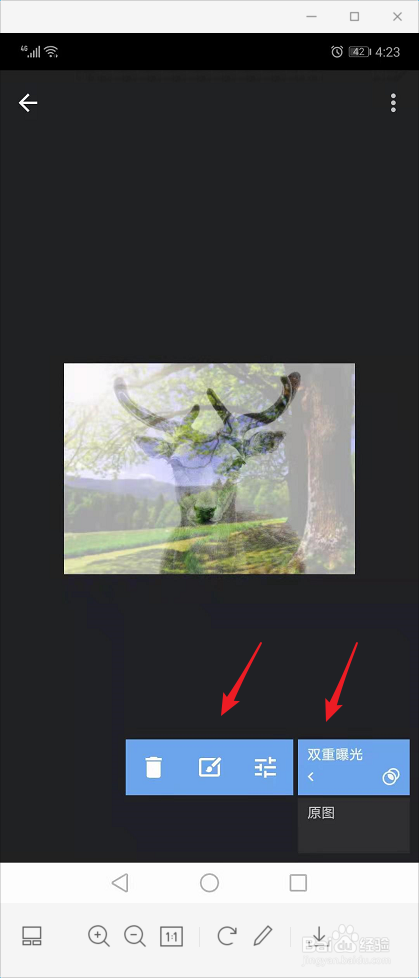
6、点击倒置按钮,双重曝光设置为0,随后对小鹿旁边的区域进行涂抹。涂抹后对图片的结构、锐化等进行调整。
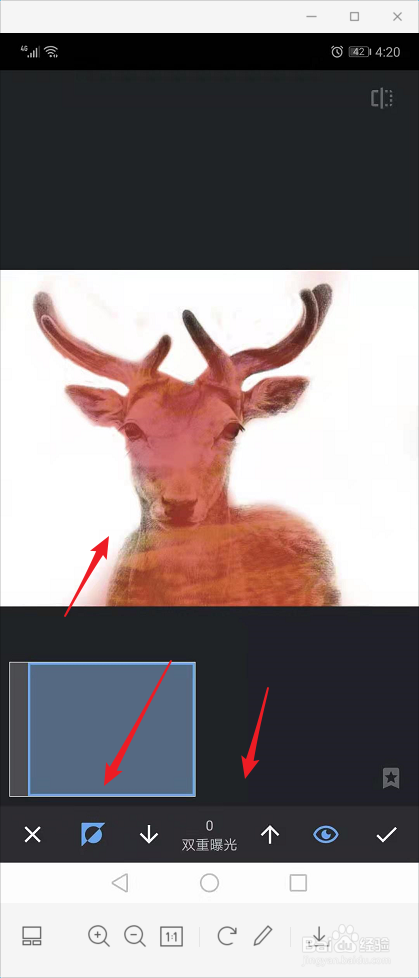
声明:本网站引用、摘录或转载内容仅供网站访问者交流或参考,不代表本站立场,如存在版权或非法内容,请联系站长删除,联系邮箱:site.kefu@qq.com。
阅读量:20
阅读量:31
阅读量:129
阅读量:125
阅读量:162